Facebook: Hogyan Jelentsünk Be Hamis Fiókot vagy Oldalt

Ha hamis vagy klónozott Facebook-fiókkal vagy -oldallal találkozol, a legjobb lépés az, ha jelentést teszel a Meta számára.
Frusztráló érzés, amikor rájössz, hogy valaki hamisítja a Facebook profilodat. Néhány hamisító annyira ügyesen csinálja, hogy a hamis oldalak nehezen megkülönböztethetők a valóságtól. Mások fiókjának klónozása és annak hamisítása ellentétes a Facebook Közösségi Szabályzataival.
Azonnal tegyél lépéseket a hamis vagy klónozott fiókok és oldalak Meta felé történő jelentésével. Ezt akkor is meg kell tenned, ha a hamis fiók olyan személyt hamisít, akit ismersz vagy egy nyilvános személyt, nem feltétlenül a saját Facebook fiókodat. A jó hír az, hogy akár Facebook fiók nélkül is jelentheted a hamis profilokat.
Tartalom
Hogyan Jelentsünk Be Hamis Facebook Fiókokat és Oldalakat?
Jelentés Hamis vagy Klónozott Facebook Profilokról
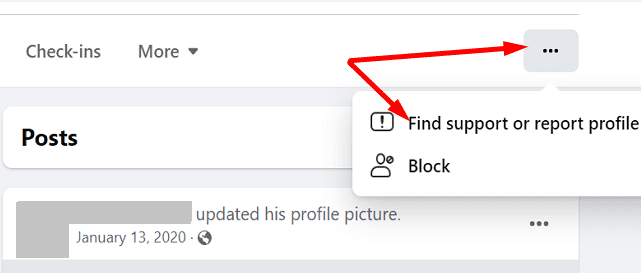 lehetőséget
lehetőséget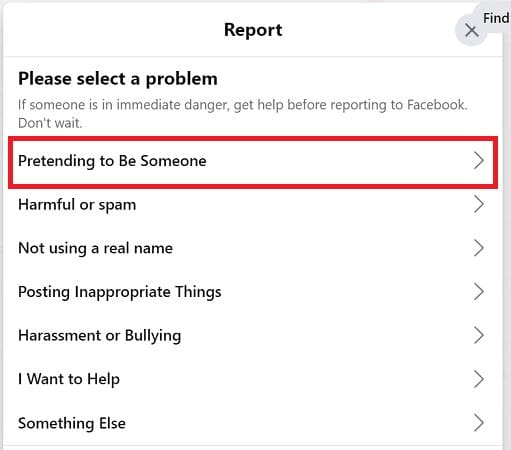
Ha nem vagy Facebookon, de jelenteni szeretnél egy hamis Facebook-fiókot, amely hamisít téged, van egy speciális űrlap, amelyet felhasználhatsz a feladat elvégzésére. Válaszd a legjobban illeszkedő leírást a helyzetedhez, és kövesd a képernyőn megjelenő utasításokat az űrlap kitöltéséhez.
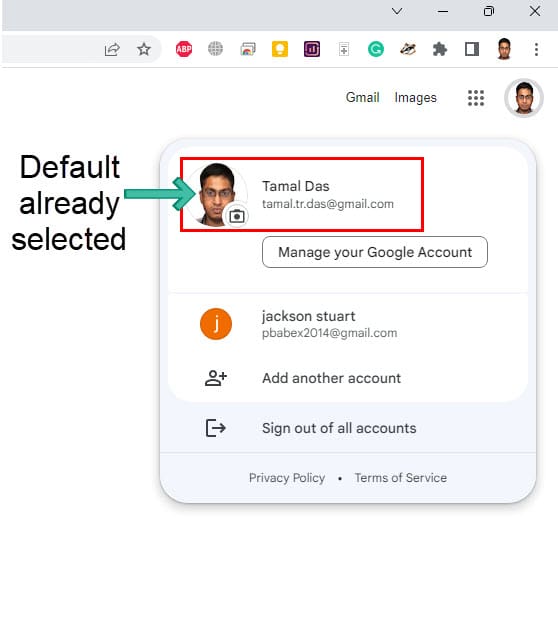
Jelentés Hamis vagy Klónozott Facebook Oldalakról
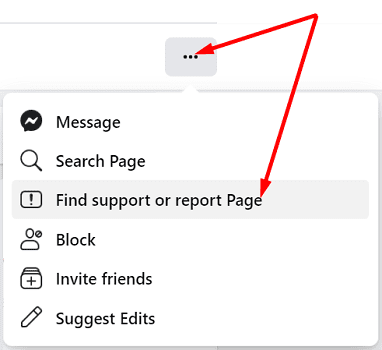 lehetőséget
lehetőségetNe felejtsd el megadni az elkövető nevét, akit a hamis fiók hamisít.
Használhatsz egy speciális űrlapot is a nyilvános személyt hamisító Facebook oldalak jelentésére. Ne feledd, hogy ezt az űrlapot nem használhatod hamis profilok jelentésére. Csak hamis oldalak jelentésére használható. Egyébként a Meta nem távolítja el a rajongói vagy véleményoldalakat, ha ezt az űrlapot használod.
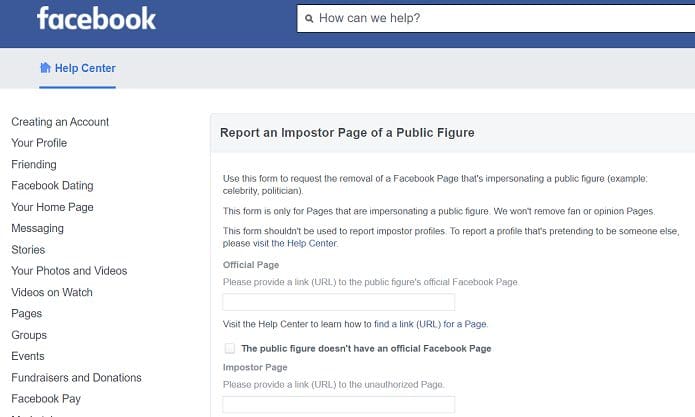
Következtetés
Ha hamis Facebook fiókkal vagy oldallal találkozol, a legjobb lépés az, hogy jelentést teszel a Meta számára. Lépj a megfelelő oldalra vagy profilra, kattints a "További lehetőségek" lehetőségre, majd válaszd a "Segítség keresése vagy profil/oldal jelentése" lehetőséget. Alternatív megoldásként egy speciális űrlapot is kitölthetsz a hamisítók jelentése érdekében.
Találkoztál már hamis Facebook profillal vagy oldallal? Jelented a Meta-nak? Értesíts minket az alábbi megjegyzésekben.
A WhatsApp web nem működik? Ne aggódj. Íme néhány hasznos tipp, amivel újra működésbe hozhatod a WhatsApp-ot.
A Google Meet kiváló alternatíva más videokonferencia alkalmazásokhoz, mint például a Zoom. Bár nem rendelkezik ugyanazokkal a funkciókkal, mégis használhat más nagyszerű lehetőségeket, például korlátlan értekezleteket és videó- és audio-előnézeti képernyőt. Tanulja meg, hogyan indíthat Google Meet ülést közvetlenül a Gmail oldaláról, a következő lépésekkel.
Ez a gyakorlati útmutató megmutatja, hogyan találhatja meg a DirectX verzióját, amely a Microsoft Windows 11 számítógépén fut.
A Spotify különféle gyakori hibákra utal, például zene vagy podcast lejátszásának hiányára. Ez az útmutató megmutatja, hogyan lehet ezeket orvosolni.
Ha a sötét módot konfigurálod Androidon, egy olyan téma jön létre, amely kíméli a szemed. Ha sötét környezetben kell nézned a telefonodat, valószínűleg el kell fordítanod a szemedet, mert a világos mód bántja a szemedet. Használj sötét módot az Opera böngészőben Androidra, és nézd meg, hogyan tudod konfigurálni a sötét módot.
Rendelkezik internetkapcsolattal a telefonján, de a Google alkalmazás offline problémával küzd? Olvassa el ezt az útmutatót, hogy megtalálja a bevált javításokat!
Az Edge megkönnyíti a biztonságos böngészést. Íme, hogyan változtathatja meg a biztonsági beállításokat a Microsoft Edge-ben.
Számos nagyszerű alkalmazás található a Google Playen, amelyekért érdemes lehet előfizetni. Idővel azonban a lista bővül, így kezelni kell a Google Play előfizetéseinket.
A videofolytonossági problémák megoldásához a Windows 11-en frissítse a grafikus illesztőprogramot a legújabb verzióra, és tiltsa le a hardveres gyorsítást.
Ha meg szeretné állítani a csoportbejegyzések megjelenését a Facebookon, menjen a csoport oldalára, és kattintson a További opciók-ra. Ezután válassza az Csoport leiratkozása lehetőséget.









